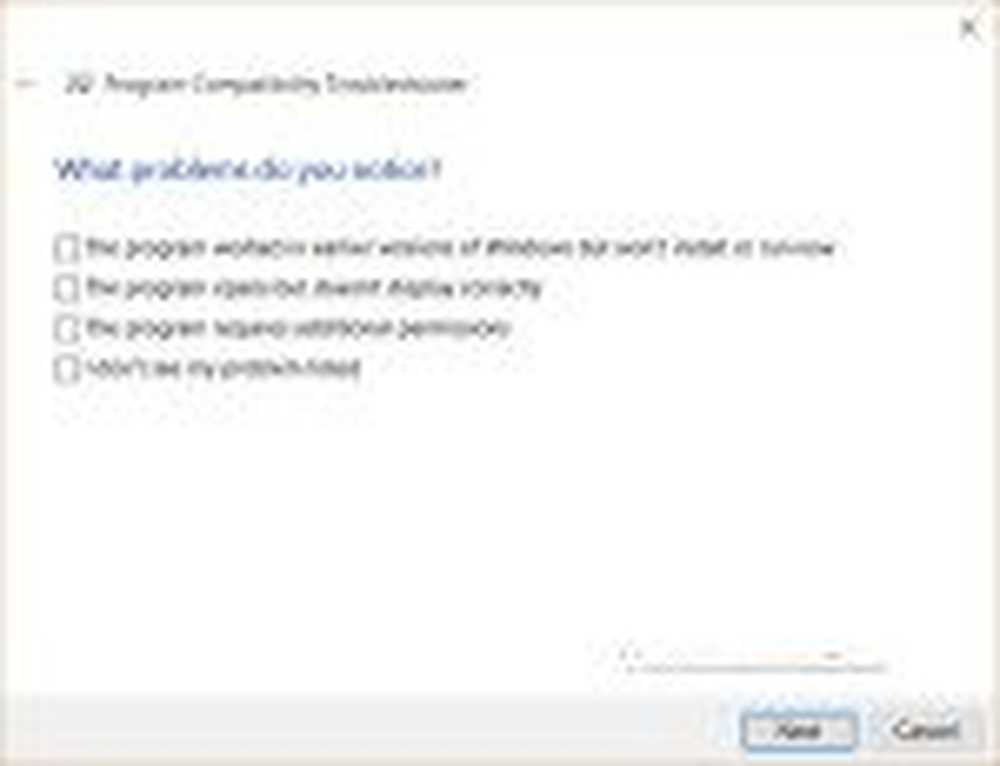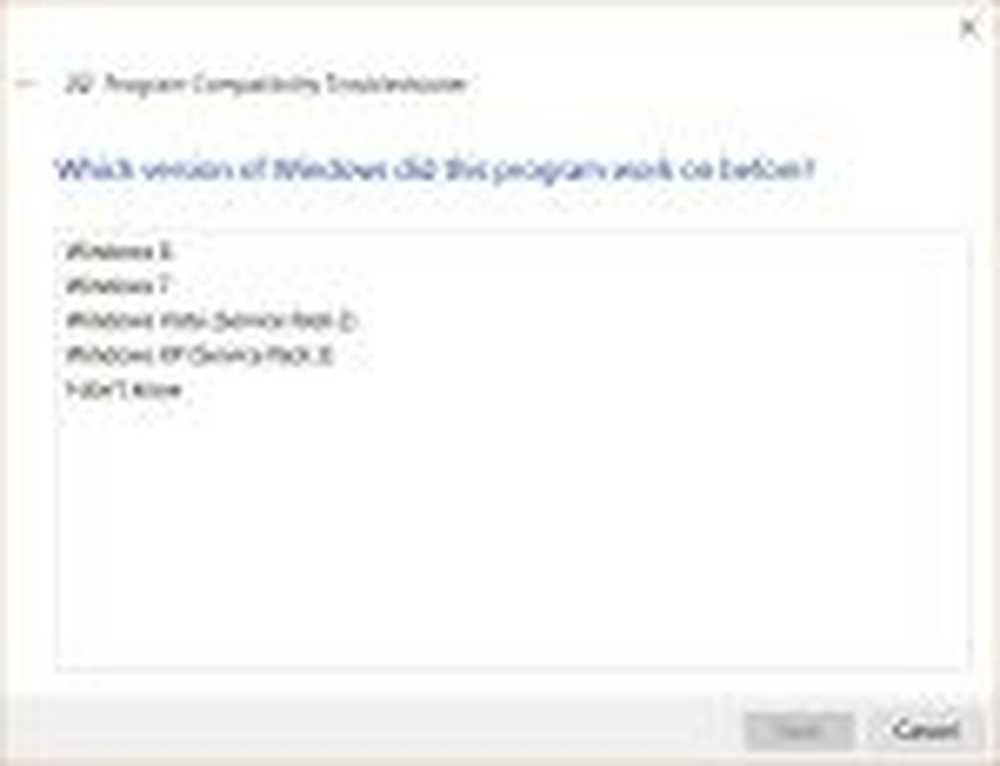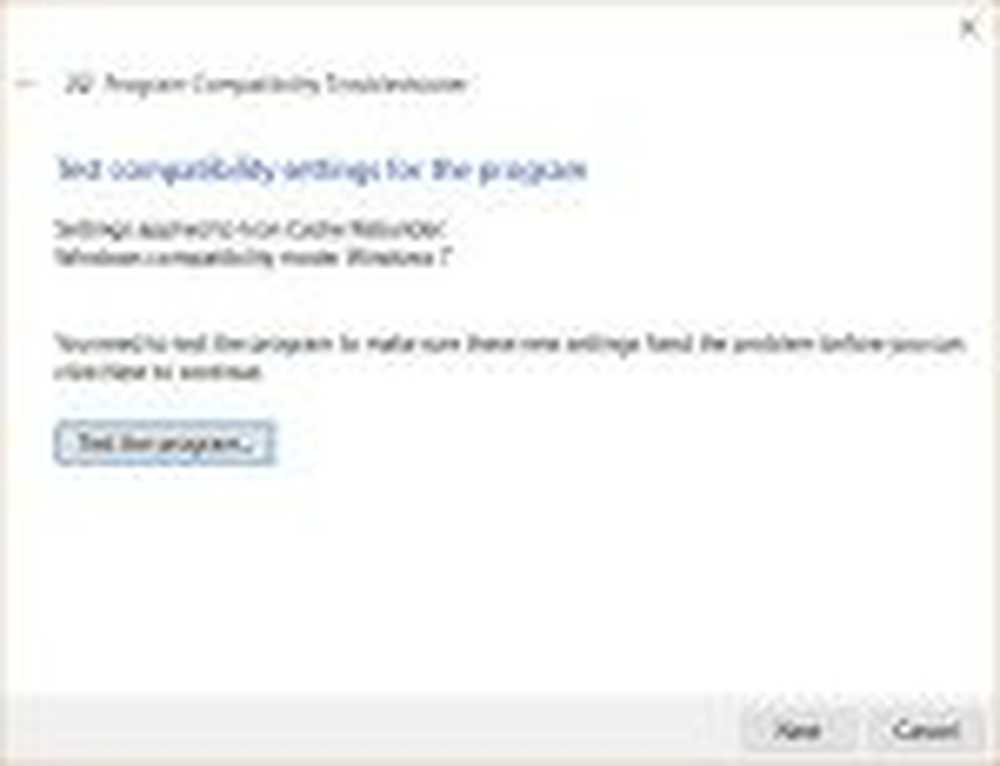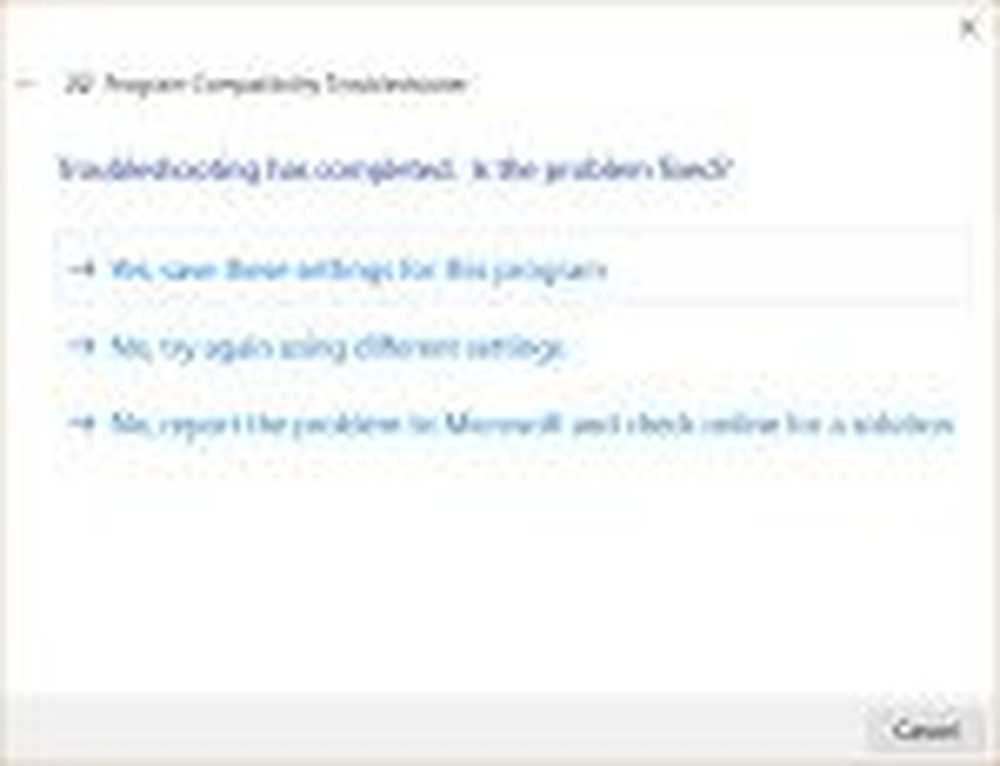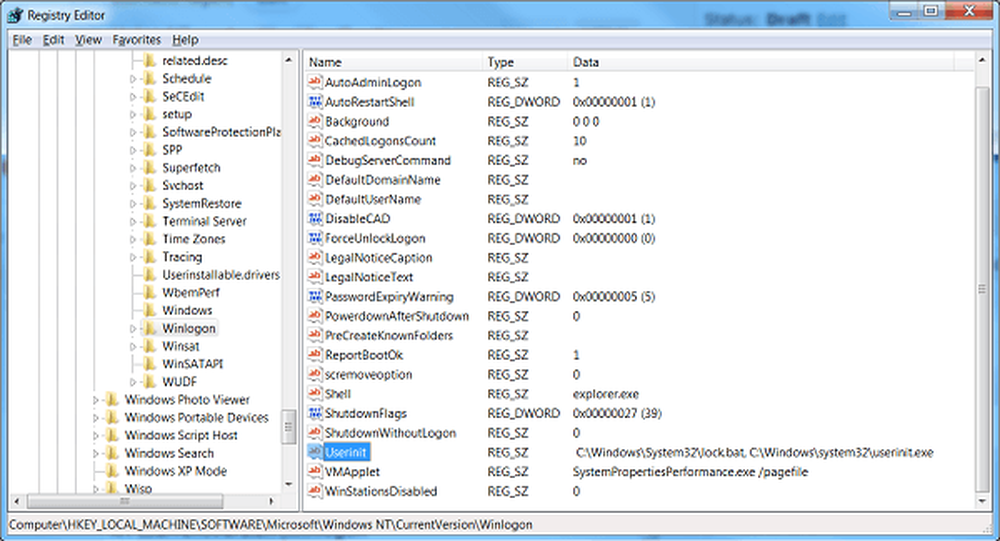Acest program nu rulează pe Windows 10

Deci, ați făcut upgrade de la Windows 8.1 sau Windows 7 la Windows 10 și veți descoperi că unele dintre programele dvs. importante care au lucrat mai devreme nu funcționează acum. Ce faceți în astfel de cazuri? Poate veți primi o Acest program nu rulează pe Windows 10 mesaj când încercați să-l rulați. Celelalte mesaje pe care le vedeți sunt Sistemul de operare pe care îl utilizați nu este acceptat sau Acest program nu acceptă Windows 10 inca. Să vedem opțiunea pe care o ai la dispoziție.
Acest program nu rulează pe Windows 10
1] Înainte de a începe, asigurați-vă că aveți toate cele mai recente actualizări Windows și driverele de dispozitive instalat. De asemenea, asigurați-vă că ați descărcat și instalat cea mai recentă versiune a programului de pe site-ul web al dezvoltatorilor. Dacă executați un software personalizat, este posibil să nu aveți această opțiune.
2] Faceți clic dreapta pe fișierul executabil al programului și selectați Rulat ca administrator și să vedem dacă funcționează.

3] Windows 10 este livrat cu .NET 4.6 în mod implicit. Programul dvs. necesită o versiune mai veche de .Cadru net? Dacă da, puteți să descărcați versiunea respectivă din Centrul de descărcări Microsoft și să o instalați pe computer. Windows 10 vine cu .NET 4.6 instalat implicit. Puteți verifica ce versiune de cadru .NET ați instalat pe PC-ul Windows?
5] Din nou, faceți clic dreapta pe fișierul executabil al programului și selectați din meniul contextual disponibil Proprietăți. De la Fila de compatibilitate, sub Mod de compatibilitate, verificați caseta împotriva Porniți acest program în modul de compatibilitate pentru - și din meniul drop-down selectați Windows 8, Windows 7 sau, după caz, după caz. Faceți clic pe Aplicați și încercați acum să faceți programul să fie rulat în modul de compatibilitate.Problemă de compatibilitate a programului
6] Dacă nu funcționează, puteți selecta din meniul contextual Remediați compatibilitatea. Veți vedea, de asemenea, o opțiune similară Rulați compatibilitatea instrument de depanare din caseta Proprietăți> Compatibilitate. Selectarea uneia dintre acestea va deschide Instrumentul de depanare a compatibilității programului.

Urmați expertul până la finalizarea acestuia, selectând natura problemei cu care vă confruntați. Puteți face clic pe imagini pentru a vedea versiunile lor mai mari. Este destul de simplu!
-
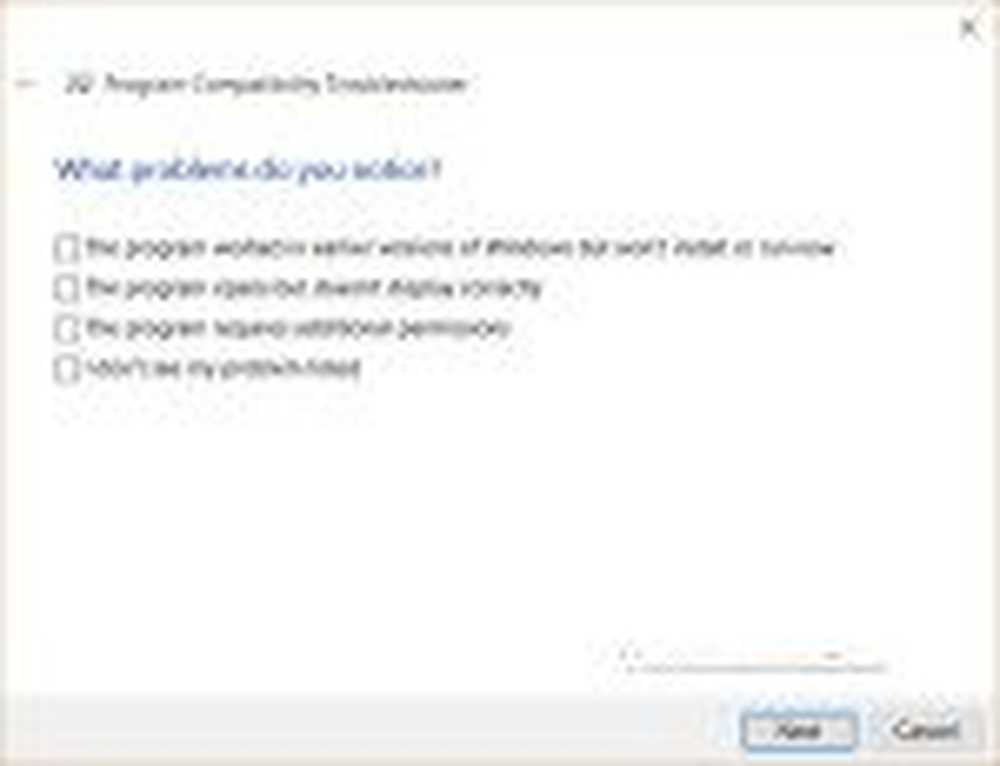
- Selectați problema
-
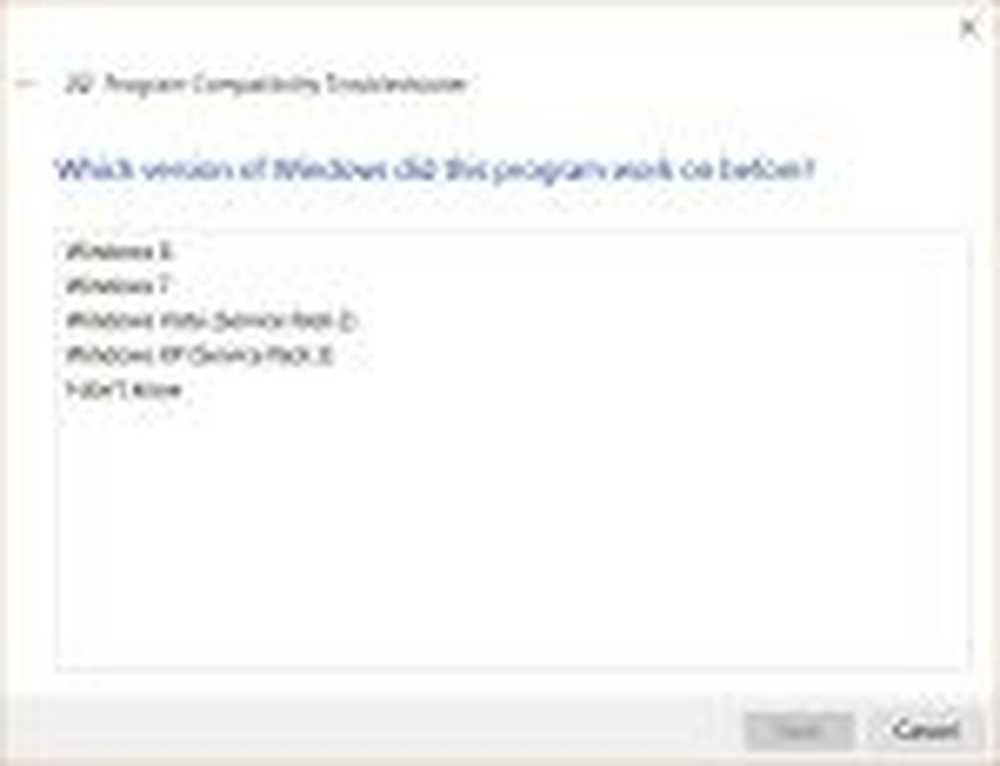
- Selectați sistemul de operare
-
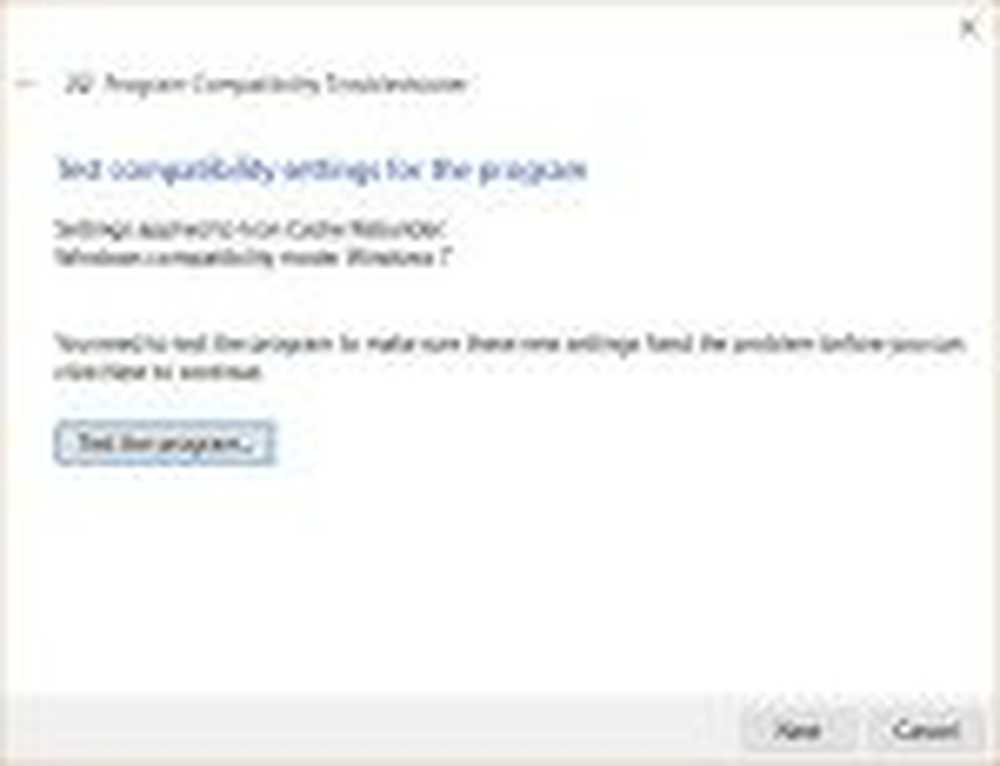
- Testați acum
-
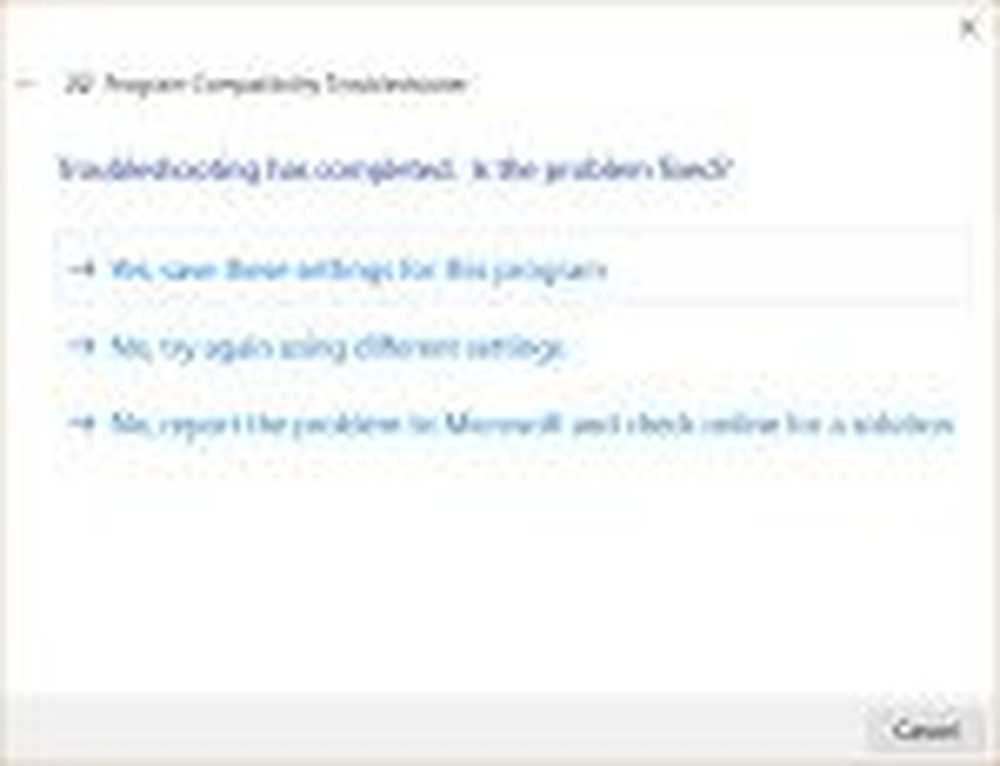
- Problema este fixă?
Dacă aveți nevoie să îl utilizați frecvent, puteți crea o comandă rapidă pentru desktop pentru compatibilitatea cu programul de compatibilitate pentru produs.
Citit: Efectuați programe vechi de lucru pe Windows 10.